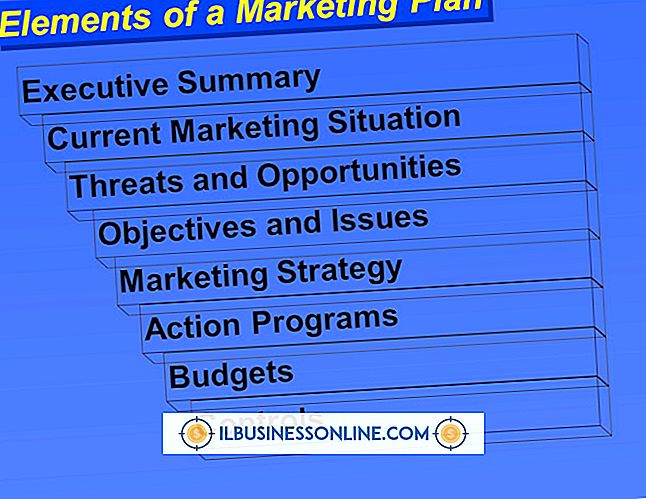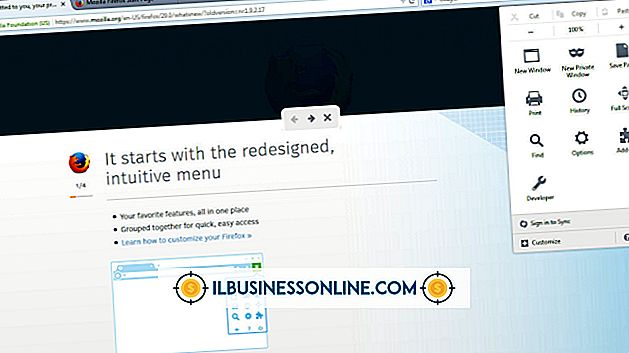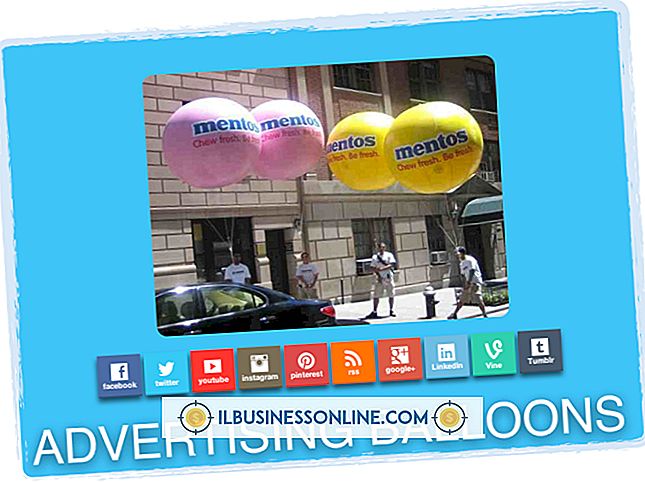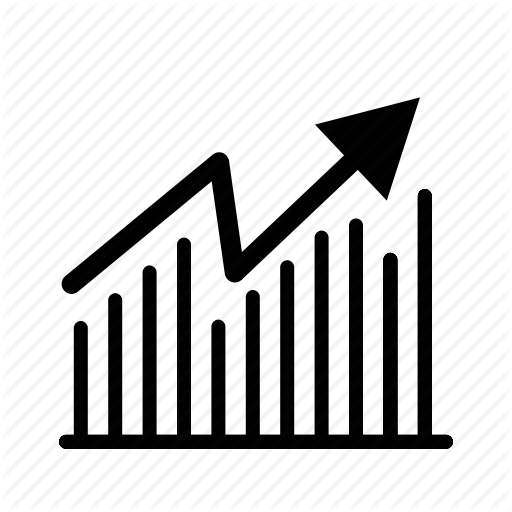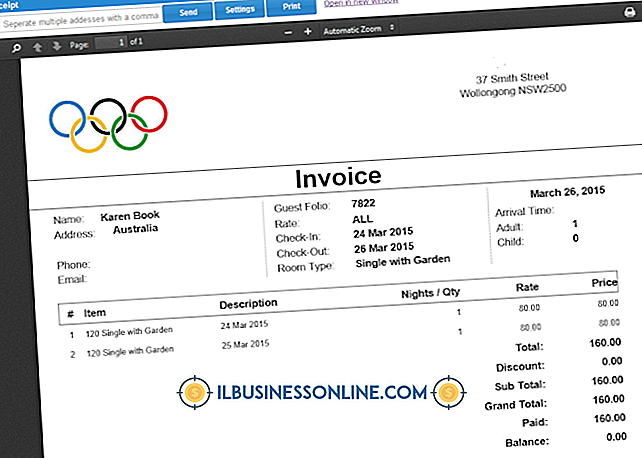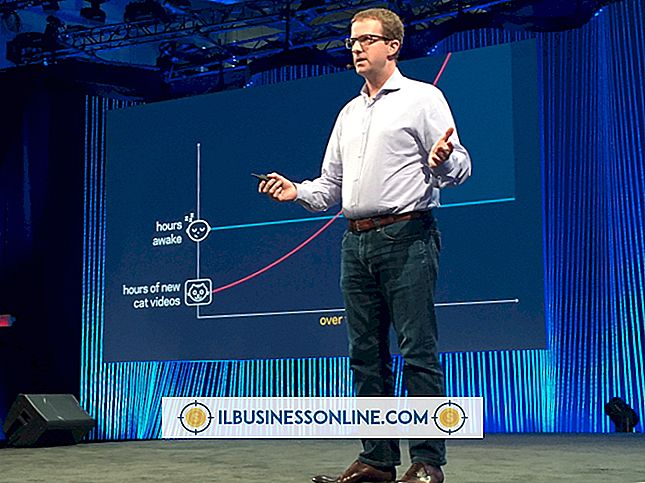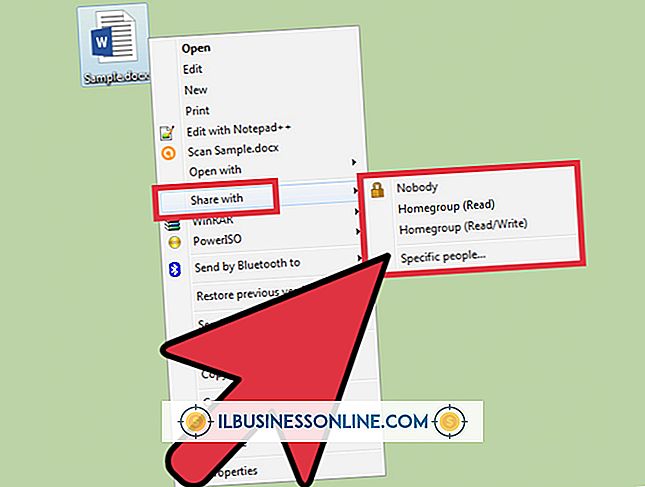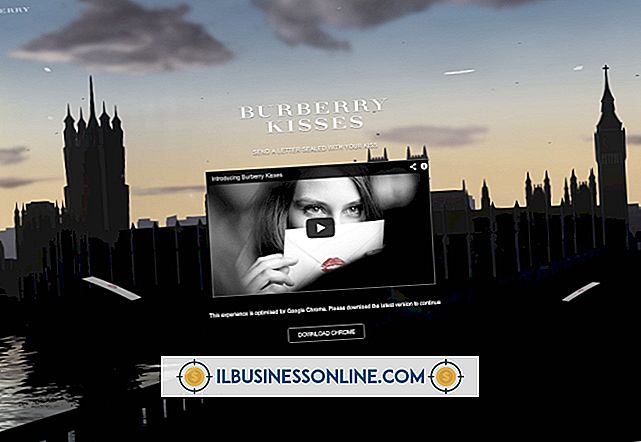วิธีการส่งออกอีเมล Outlook ไปยัง Excel Spreadsheets
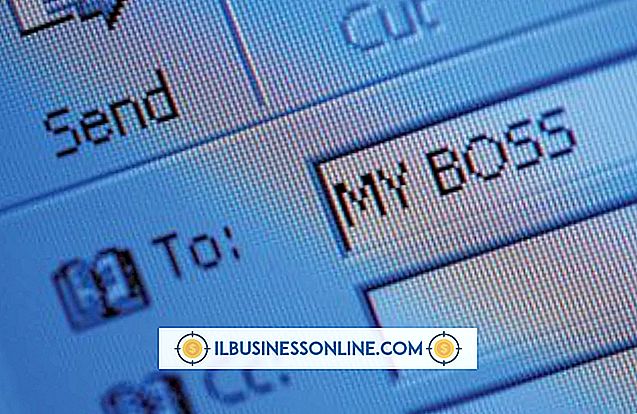
Outlook เป็นหนึ่งในโปรแกรมอีเมลที่ดีที่สุดที่มีอยู่และเป็นตัวเลือกแรกสำหรับผู้ใช้อีเมลธุรกิจจำนวนมาก แพลตฟอร์มนี้มีประสิทธิภาพเนื่องจากมีการจัดการอีเมลจำนวนมากรวมกับส่วนขยายของบุคคลที่สามจำนวนมากมีข้อ จำกัด ในการส่งสูงสำหรับการใช้งานเชิงพาณิชย์และมีการสร้างและจัดการบัญชีหลายบัญชีผ่านเซิร์ฟเวอร์เดียวได้อย่างง่ายดาย
หนึ่งในข้อบกพร่องของ Outlook เกี่ยวข้องกับวิธีการที่ง่ายสำหรับการส่งออกอีเมลหรือความสามารถในการดึงข้อมูลจากอีเมลได้อย่างรวดเร็ว มีความเป็นไปได้มากมายตั้งแต่การคัดลอกและวางอีเมลส่วนบุคคลลงในเอกสารข้อความจนถึงการส่งออกในรูปแบบ CSV หรือ Excel ไม่มีตัวเลือกที่สมบูรณ์แบบและการจัดรูปแบบที่กำหนดเองมักจะหายไประหว่างกระบวนการ
ทำไมส่งออกอีเมล
มีเพียงไม่กี่เหตุผลในการส่งออกอีเมลจาก Outlook ย้ายกล่องจดหมายเข้าของคุณไปยังเซิร์ฟเวอร์และแพลตฟอร์มที่แตกต่างกันเพื่อการส่งออกเมื่อคุณไม่ต้องการเริ่มต้นใหม่ และการย้ายไปที่ระบบใหม่อาจทำให้การสนทนาทางอีเมลที่สำคัญของคุณสูญเสียไปจากการแลกเปลี่ยนที่ผ่านมา
เพื่อหลีกเลี่ยงการสูญเสียข้อมูลอีเมลที่มีค่าให้ส่งออกไปยังสมุดงาน Excel หรือหนึ่งในรูปแบบอื่น ๆ โปรดทราบว่าการอัปโหลดเป็นรูปแบบที่อ่านได้และกำหนดได้ง่ายในระบบใหม่นั้นอาจเป็นเรื่องยากหรือเป็นไปไม่ได้ แผ่นงาน Excel สามารถจัดระเบียบการสนทนาและทำหน้าที่เป็นฐานข้อมูลที่คุณสามารถค้นหาผู้ติดต่อเก่าและการสนทนาตามบริบทหรือวันที่
เหตุผลอื่นในการส่งออกอีเมลคือการบันทึกข้อมูลในไฟล์สำรอง ข้อมูลที่ละเอียดอ่อนที่อาจต้องมีการเรียกคืนเพื่อวัตถุประสงค์ทางกฎหมายหรือส่วนบุคคลนั้นมีค่าควรสำรองไว้ หากเซิร์ฟเวอร์ของคุณถูกลบทิ้งไฟล์ Excel จะเก็บทุกอย่างจากการสนทนาทางอีเมลก่อนหน้า
ส่งออกอีเมลจาก Outlook ไปยัง Excel
การส่งออกอีเมลจาก Outlook ไปยัง Excel เป็นเรื่องง่าย อย่างไรก็ตามโปรดทราบว่าคุณจะเก็บข้อความธรรมดาและลิงก์พื้นฐาน การจัดรูปแบบอื่น ๆ ทั้งหมดจะสูญหายไป หากในที่สุดคุณต้องการคืนค่าการจัดรูปแบบการบันทึกเป็นไฟล์ HTML เป็นทางเลือกที่ดี
เปิด Outlook แล้วคลิกตัวเลือก“ ไฟล์” ตามด้วยตัวเลือก“ เปิดและส่งออก” คลิก“ นำเข้า / ส่งออก” และ“ ส่งออกเป็นไฟล์” ก่อนตั้งค่าประเภทไฟล์เป็น Excel CSV จะคล้ายกันและจะถ่ายโอนไปยังสมุดงาน Excel ได้อย่างง่ายดายในภายหลังหากคุณต้องการ
สุดท้ายเลือกโฟลเดอร์ปลายทางที่ควรบันทึกไฟล์ เลือก "เสร็จสิ้น" เพื่อบันทึกอีเมลลงในโฟลเดอร์ที่ระบุ ออกจาก Outlook และไปที่โฟลเดอร์ ตรวจสอบเพื่อให้แน่ใจว่าไฟล์ถูกบันทึกและพยายามเปิด เวิร์กบุ๊ก Excel หรือไฟล์ CSV ควรเปิดพร้อมกับข้อมูลอีเมลทั้งหมด
ตัวเลือกทางเลือก
Outlook รองรับไฟล์ประเภทอื่นเช่นกัน ป้ายกำกับ. PST นั้นใช้สำหรับการสำรองข้อมูลอีเมล Outlook และข้อมูลอื่น ๆ ที่เก็บอยู่บนเซิร์ฟเวอร์โดยเฉพาะ .OLM ทำหน้าที่ฟังก์ชั่นเดียวกันกับระบบ Mac ที่นี่คือไฟล์ที่เข้ากันได้กับอีเมล Outlook อื่น ๆ เท่านั้น หากคุณต้องการเปิดหรือถ่ายโอนข้อมูลอีเมลข้อมูลนั้นจะต้องเกิดขึ้นภายในบัญชี Outlook อื่น
วิธีแก้ปัญหาอื่นนั้นใช้เฉพาะกับ Gmail คุณสามารถตั้งค่าบัญชี Gmail ใน Outlook ได้ซึ่งหมายความว่าคุณใช้เซิร์ฟเวอร์ Gmail แต่ Outlook กำลังจัดการอีเมลของคุณ ระบบทำงานร่วมกันและคุณสามารถคัดลอกอีเมล Outlook ทั้งหมดในแต่ละโฟลเดอร์และย้ายไปยังโฟลเดอร์ Gmail ใหม่ หากคุณละทิ้ง Outlook หลังจากย้ายอีเมลอีเมลเหล่านั้นจะยังคงอยู่บนเซิร์ฟเวอร์ Gmail
การโอนอีเมลจากธุรกิจทั้งหมดที่มีหลายบัญชีเป็นเรื่องยากและไม่มีเส้นทางที่ชัดเจนสำหรับการสลับแพลตฟอร์ม การรวมเข้ากับระบบเช่น Salesforce ที่ติดตามการดำเนินการทั้งหมดช่วยแยกกันเพราะการกระทำเหล่านั้นยังคงอยู่ในบัญชี Salesforce เปลี่ยนเซิร์ฟเวอร์และอย่างน้อยคุณก็ยังมีที่อยู่อีเมลและประวัติอีเมลแต่ละฉบับ ไม่เช่นนั้นการเปลี่ยนเซิร์ฟเวอร์จะทำได้ยากและค่อนข้างยุ่ง